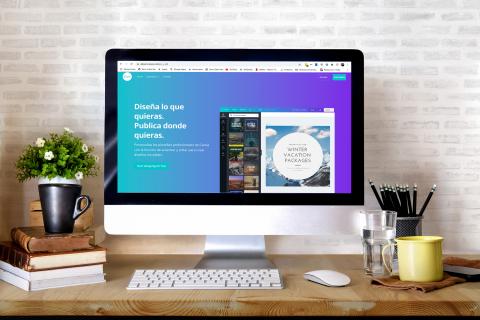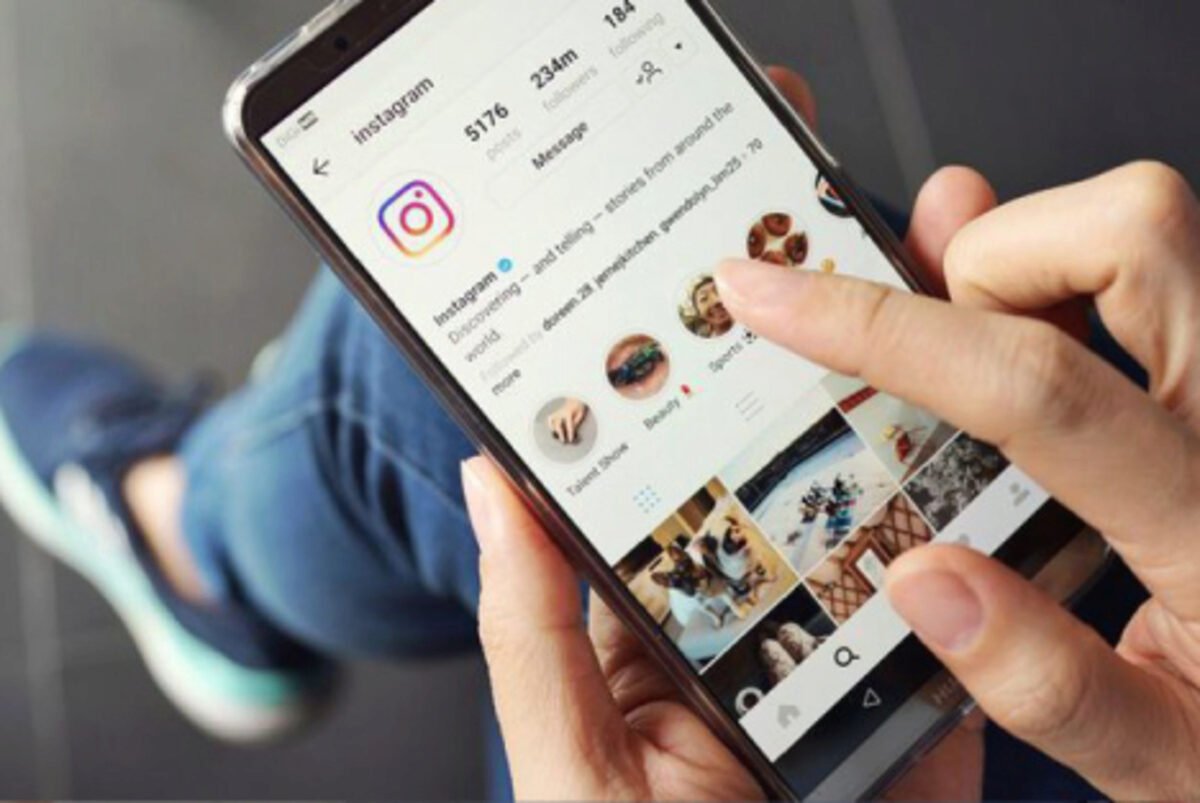Diseñar un carrusel atractivo no es solo cuestión de estética: es una de las mejores estrategias para aumentar el alcance y el engagement en redes sociales. Canva, con su interfaz simple e intuitiva, te permite crear piezas visuales de alto impacto sin ser diseñador.
En esta guía actualizada te explico cómo crear un carrusel en Canva y aprovecharlo dentro de tu estrategia digital para captar la atención, contar historias y convertir seguidores en clientes.
También puedes leer nuestra nota sobre cómo hacer publicidad en Instagram si quieres aprender a promocionar tus carruseles de forma efectiva.
¿Qué es un carrusel y por qué sigue funcionando?
Un carrusel es una publicación compuesta por varias imágenes o videos en formato deslizable. En Instagram, se pueden incluir hasta 10 diapositivas que se desplazan horizontalmente.
Según Hootsuite, los carruseles generan un 70% más de interacción que las publicaciones de una sola imagen. Esto se debe a que cuentan historias, educan y mantienen la atención del usuario por más tiempo.
Por qué Canva es la herramienta ideal
Canva es una herramienta gratuita (con versión Pro) que permite diseñar gráficos, videos y presentaciones desde cualquier dispositivo.
Sus principales ventajas:
✅ Miles de plantillas prediseñadas para redes sociales.
✅ Banco de imágenes, íconos y videos libres de derechos.
✅ Posibilidad de colaborar en equipo y guardar tus diseños en la nube.
✅ Integración directa con Instagram, Meta y Google Drive.
Además, su sistema de inteligencia artificial (Magic Studio) ahora genera textos, ajusta colores de marca y crea variaciones automáticas de diseño.
Guía para crear un carrusel profesional en Canva
1. Define tu objetivo
Antes de abrir Canva, pensá qué querés lograr con tu carrusel:
- Educar sobre un tema.
- Presentar un producto o servicio.
- Contar una historia.
- Mostrar resultados o casos de éxito.
Consejo: cada carrusel debe tener un inicio, desarrollo y cierre con llamado a la acción (CTA).
2. Establece el formato correcto
El formato estándar de un carrusel de Instagram es 1080 x 1080 px.
Si vas a usar 5 diapositivas, creá un lienzo de 5400 x 1080 px para diseñarlas de forma continua.
En Canva:
- Ingresa a Tamaño personalizado.
- Escribe el ancho total según la cantidad de bloques.
- Manten la altura en 1080 px.
3. Diseña con coherencia visual
Usa la misma paleta de colores, tipografía y estilo gráfico en todas las diapositivas. Recomendaciones:
- Usa fuentes legibles (entre 60 y 80 pt).
- Mantené un margen seguro para evitar cortes.
- Destacá las frases clave en negrita o contraste.
Si aún no tienes definida la identidad de tu marca, te puede servir leer nuestro artículo sobre qué es merchandising y cómo aplicarlo al branding visual.
4. Crea una historia visual
Cada diapositiva debe cumplir una función:
1️⃣ Portada: título llamativo + elemento visual principal.
2️⃣ Desarrollo: información o ejemplos visuales.
3️⃣ Cierre: CTA claro (por ejemplo, “Deslizá para más tips” o “Visita nuestra web”).
Consejo: usa transiciones o líneas guía para que el diseño fluya entre diapositivas.
5. Incorpora elementos interactivos y de IA
En 2025 Canva permite añadir:
- Stickers animados y videos cortos.
- Plantillas de carruseles con IA que sugieren colores y textos.
- Brand Kits para aplicar automáticamente tu identidad visual.
Además, puedes usar herramientas externas como Postcron o PineTools para dividir el carrusel en imágenes individuales antes de subirlo a Instagram.
6. Exporta con la mejor calidad
Cuando finalices:
- Haz clic en Descargar → Formato PNG o JPG (alta calidad).
- Si quieres mantener movimiento o efectos animados, exporta en MP4.
- Verifica que el peso del archivo no supere los 30 MB por imagen para no perder resolución.
Plantillas recomendadas de Canva para carruseles
Para que empieces a crear de inmediato, te dejamos una selección de plantillas actualizadas que puedes personalizar con tu logo, colores y tipografía:
1️⃣ Carrusel educativo minimalista
Ideal para marcas personales, academias o coaches que enseñan conceptos paso a paso.
2️⃣ Carrusel promocional de productos
Perfecto para mostrar diferentes productos o combos con un estilo moderno y limpio.
3️⃣ Carrusel storytelling creativo
Diseñado para narrar historias visuales, ideal para marcas con propósito o contenido emocional.
4️⃣ Carrusel de tips profesionales
Ideal para agencias, community managers y profesionales del marketing digital.
Consejo: personaliza siempre los colores, fuentes y fotos con tu identidad visual. Canva permite guardar tu kit de marca para aplicar los cambios de forma automática.
Bonus: Ideas de carruseles que funcionan
✅ Antes y después (diseños, resultados, procesos).
✅ Tips o consejos breves (educativos).
✅ Mini tutoriales paso a paso.
✅ Testimonios o historias de clientes.
✅ Comparativas o listas con datos útiles.
Ventajas de usar carruseles en tu estrategia
- Mayor tiempo de retención del usuario.
- Incremento del engagement orgánico.
- Posibilidad de contar historias visuales.
- Facilitan la venta y educación del cliente.
Y lo más importante: con Canva, puedes crear todo esto sin conocimientos de diseño.
Reflexión final
Crear un carrusel en Canva no solo se trata de diseño, sino de comunicar con intención. Cada diapositiva debe tener un propósito, un mensaje y una estética coherente con tu marca.
Si usas plantillas, IA y contenido de valor, tus publicaciones van a destacar entre miles.
Además, te recomiendo complementar esta lectura con cómo crear una buena foto de perfil para Instagram, porque la coherencia visual empieza desde el perfil.
Fuentes
Later – Carruseles en Instagram
HubSpot – Estrategia de contenido visual
Hootsuite – Social Media Trends 2025
Quna Marketing
ComunicaZen
Wobiz Blog